jukilo
Ranking


Mensagens : 624
Data de inscrição : 01/03/2008
 |  Assunto: Guia: Instalando o Linux Slackware 12.0 Assunto: Guia: Instalando o Linux Slackware 12.0  Dom Jun 15, 2008 4:41 pm Dom Jun 15, 2008 4:41 pm | |
| Instalando o Slackware Linux 12.0
Introdução
Olá!
Amigos, resolvi elaborar este tutorial para mostrar a todos como é fácil a instalação do Slackware Linux 12.0. Usarei termos de fácil compreensão de modo que os iniciantes não encontrem problemas na instalação do sistema e no entendimento do tutorial. O Slackware foi a primeira distro a alcançar um uso difundido no mundo inteiro, portanto, recomendo o estudo deste sistema tão belo e prazeroso de se trabalhar, seja em servidores ou em desktop.
Obtendo uma Cópia
Pode ser feito o download da imagem .iso no site do SuperDownloads, basta acessar o link abaixo:
Código:
http://superdownloads.uol.com.br/linux/distribuicoes/distro22.html
Ou, confiram o link abaixo:
Código:
http://www.slackware.org/
Leituras Recomendadas
Pessoal, ler bastante é o caminho para desvendar o mundo Slackware, vale muito a pena acessar os links baixo:
SlackBook
Fórum de Slackware Linux
Foca Linux
Viva o Linux
Slackware-Brasil
www.google.com/linux
E muito mais, basta procurar...
Instalando
Iniciaremos agora os passos da instalação, com imagens e pequenas frases explicativas. Usarei uma máquina virtual para executar tal tarefa. Se você não conhece uma máquina virtual, acesse o link abaixo:
VMware (Uma breve introdução)
Vamos ao Show!
Depois de ajustar o boot da máquina para iniciar a partir do CD, veremos esta tela: Aperte Enter para carregar e aguarde a próxima tela. Aperte Enter para carregar e aguarde a próxima tela. Na tela acima pressione 1 e aperte Enter, vamos selecionar o devido mapa do teclado. Na tela acima pressione 1 e aperte Enter, vamos selecionar o devido mapa do teclado. Normalmente o mapa correto é o qwerty/br-abnt2.map, escolha o mapa e pressione Enter. Normalmente o mapa correto é o qwerty/br-abnt2.map, escolha o mapa e pressione Enter. Escreva alguma coisa para testar o teclado, depois apague tudo, pressione 1 e aperte Enter. Escreva alguma coisa para testar o teclado, depois apague tudo, pressione 1 e aperte Enter. Agora que já selecionamos o mapa correto para o nosso teclado, vamos criar as partições. Antes disso, devemos logar no sistema, escreva root e aperte Enter. Podemos criar as partições pelo fdisk ou pelo cfdisk. Neste tutorial vou utilizar o cfdisk, escreva cfdisk e aperte Enter. Surgirá a tela abaixo: Agora que já selecionamos o mapa correto para o nosso teclado, vamos criar as partições. Antes disso, devemos logar no sistema, escreva root e aperte Enter. Podemos criar as partições pelo fdisk ou pelo cfdisk. Neste tutorial vou utilizar o cfdisk, escreva cfdisk e aperte Enter. Surgirá a tela abaixo: Primeiramente vamos criar a partição Swap, que recomendavelmente deve ter o dobro do tamanho de sua mamória Ram, ou seja, se tem 256 de ram, deixe a swap com 512. Para isso, selecione o espaço livre no disco, navegue até New e aperte Enter. Selecione Primary e aperte Enter. Insira o tamanho em MB e aperte Enter. Selecione Beginning e aperte Enter. Uma partição swap deve ser do tipo 82, para isso selecione Type e aperte Enter. Saiba estas especificações com mais clareza lendo os links indicados acima no tutorial. Insira o número 82 e aperte Enter. A swap já foi criada. Agora temos que criar a partição Linux bootável. Para isso selecione o espaço livre no disco, repita os passos anteriores. Não se esqueça de clicar em type e selecionar desta vez o número 83, depois de criada, clique nela e navegue até Bootable, aperte Enter. | |
|
